
تعمل ميزة "استعادة النظام" بشكل أساسي كزر تراجع لجهاز الكمبيوتر الخاص بك، حيث تقوم بالنقر على نقاط الاستعادة المحفوظة تلقائيًا.
مقاطع الفيديو الموصى بها
فيما يلي شرحنا التفصيلي لاستعادة النظام وكيفية استخدامه. بالإضافة إلى ذلك، لا تتردد في مراجعة أدلةنا ل استعادة الملفات المحذوفة و إنشاء حساب مسؤول على نظام التشغيل Windows 8، إلى جانب المقارنة المتعمقة لـ أفضل خدمات التخزين السحابي.
ماذا تفعل استعادة النظام؟
تقوم ميزة "استعادة النظام" تلقائيًا بإنشاء علامات على جهاز الكمبيوتر الخاص بك تسمى نقاط الاستعادة، والتي يتم إنشاؤها بانتظام دون إدخال منك، على الرغم من أنه يمكنك أيضًا إنشاء نقاط استعادة يدويًا. عندما تقرر استخدام "استعادة النظام"، ستزودك بقائمة من النقاط التي يمكنك إعادة جهاز الكمبيوتر الخاص بك إليها. يمكنك دائمًا تجربة نقاط استعادة متعددة في حالة استمرار مواجهة المشكلات عند العودة إلى حالة معينة. ضع في اعتبارك أن استعادة النظام تقوم دائمًا بإنشاء نقطة استعادة أخرى قبل العودة، بحيث يمكنك دائمًا عكس التغييرات إذا لزم الأمر.
كيفية استخدام استعادة النظام في ويندوز 7
الخطوة 1:يفتح استعادة النظام — انقر فوق الزر "ابدأ" (أو اضغط على مفتاح Windows بلوحة المفاتيح) وأدخل "استعادة النظام" في شريط البحث بالأسفل. يجب أن تكون النتيجة الأولى التي تظهر. انقر عليه.

الخطوة 2: العودة إلى الحالة السابقة — انقر فوق "التالي"، وحدد نقطة الاستعادة المطلوبة من قائمة الخيارات. تخبرك كل نقطة استعادة بنوع الاستعادة، ولها طابع زمني يخبرك بموعد إنشاء النقطة. إذا كنت تريد رؤية جميع نقاط الاستعادة المتاحة، فانقر فوق المربع الموجود بالأسفل المسمى "إظهار المزيد من الاستعادة نقاط." بمجرد اختيار نقطة للاستعادة إليها، انقر فوق "التالي"، ثم انقر فوق الزر "إنهاء" لبدء العملية عملية. بمجرد الانتهاء، سيتم إعادتك إلى سطح المكتب.
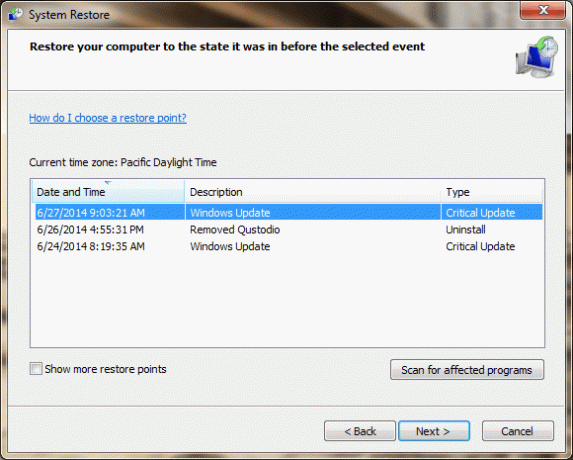
الخطوة 3: إنشاء نقطة استعادة يدويًا (اختياري) — لإنشاء نقطة استعادة يدويًا، اضغط على مفتاح Windows (أو انقر فوق الزر "ابدأ")، واكتب "إنشاء نقطة استعادة"، ثم انقر فوق الخيار الذي يحمل نفس الاسم. انقر فوق "إنشاء" أسفل علامة التبويب "حماية النظام" في نافذة "خصائص النظام" الجديدة التي تظهر، وأدخل وصفًا لنقطة الاستعادة الخاصة بك. ثم انقر فوق "إنشاء" للبدء.

[الصورة مقدمة من سيرج64/صراع الأسهم]
توصيات المحررين
- كيفية تحويل HEIC إلى JPG على نظام التشغيل Windows 11
- كيفية تثبيت Windows 11 أو Windows 10 على Steam Deck
- ترتيب جميع إصدارات Windows الـ 12، من الأسوأ إلى الأفضل
- كيف يمكن لذاكرة GDDR7 أن تحل مشاكل VRAM الخاصة بألعاب الكمبيوتر
- كيفية تعطيل VBS في نظام التشغيل Windows 11 لتحسين الألعاب
ترقية نمط حياتكتساعد الاتجاهات الرقمية القراء على متابعة عالم التكنولوجيا سريع الخطى من خلال أحدث الأخبار ومراجعات المنتجات الممتعة والمقالات الافتتاحية الثاقبة ونظرات خاطفة فريدة من نوعها.



